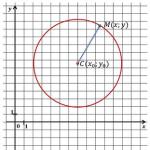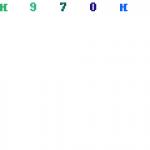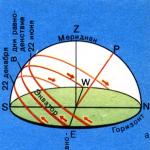ПКО и РКО - это основные документы, которые используются для отражения движения денежных средств в кассе. Они нужны практически в любой организации, и в этой статье я расскажу, как работать с ними в программе 1С: Бухгалтерия предприятия 8 редакции 3.0. Кроме этого речь пойдет о том, как проверить корректность ведения кассовых операций и как установить лимит остатков денег в кассе.
Итак, для того, чтобы отразить приход денежных средств в кассу, необходимо перейти на вкладку "Банк и касса" и выбрать пункт "Поступление наличных (ПКО)".
Добавляем новый документ по кнопке "Создать". В открывшейся форме необходимо правильно выбрать вид операции, от этого зависит состав полей документа, которые нужно заполнить. Мы будем отражать операцию "Оплата от покупателя".

Затем выбираем организацию (если в базе их несколько), контрагента (при необходимости создаем нового), указываем сумму и счет учета. В табличную часть добавляем строку и указываем договор, статью движения денежных средств, сумму, ставку НДС, счета расчетов. В том случае, если платеж нужно отнести к разным договорам, можно добавить несколько строк. Поле "Основание" также необходимо заполнить для того, чтобы эта информация отразилась в печатной форме ПКО.

При проведении документа в нашем случае формируется движение по счетам Дт 50 Кт 62.
Для того, чтобы отразить в программе расход денежных средств, необходимо на вкладке "Банк и касса" выбрать пункт "Выдача наличных (РКО)".
В данном документе также нужно выбрать вид операции, мы рассмотрим операцию "Выплата заработной платы по ведомостям".
Выбираем организацию и добавляем строку в табличную часть. В том случае, если ранее уже была создана ведомость на выплату зарплаты, то нужно её выбрать, или можно создать новую ведомость непосредственно из текущего документа.

Ведомость можно заполнить по всем сотрудникам автоматически, нажав соответствующую кнопку, или вручную добавить нужных людей.

Нажимаем "Провести и закрыть", суммы в документе "Выдача наличных" проставляются автоматически на основании созданной ведомости. Остается только выбрать статью движения денежных средств в поле, расположенном под табличной частью.

Данный документ создает проводку Дт 70 Кт 50.
Еще я рекомендую установить в программе лимит остатков денег в кассе, который будет использоваться при проверке правильности ведения кассовых операций. В том случае, если он будет превышен в какой-то из дней, программа сообщит об этом. Но данную операцию могут не выполнять субъекты малого бизнеса и ИП, которые в соответствии с новым порядком, вступившим в силу с 1 июня 2014 года, не имеют обязанности контролировать лимит.
Всем остальным нужно зайти на вкладку "Главное", выбрать пункт "Организации", нажать кнопку "Ещё" и "Лимиты остатка кассы".


В открывшейся таблице по кнопке "Создать"указываем лимит и дату, с которой он действует.
Для того, чтобы проверить корректность ведения учета по кассе, необходимо воспользоваться обработкой "Экспресс-проверка ведения учета", которая находится на вкладке "Отчеты".

В форме обработки необходимо установить период проверки, нажать кнопку "Показать настройки" и установить галочку "Операции по кассе". Затем нажимаем "Выполнить проверку".

Программа сообщит, есть ли ошибки по данному разделу учета, а также подскажет информацию о них при наличии.

Если у вас остались вопросы, то вы можете задать их в комментариях к статье или на нашем форуме.
А если вам нужно больше информации о работе в 1С: Бухгалтерии предприятия 8, то вы можете бесплатно получить нашу книгу по ссылке .
Работа с кассой и кассовыми документами - это неотъемлемая часть бухгалтерской деятельности. Она включает установку лимита кассы, учет поступления денежных средств через приходный кассовый ордер (ПКО) и учет расхода через расходный кассовый ордер (РКО). Рассмотрим каждый вид операций по порядку.
Лимит кассы
Каждая крупная организация, которая работает с наличными деньгами, должна устанавливать лимит кассы – это регламентируется Указанием Банка РФ. Исключение составляют малые компании и предприниматели. Установленный лимит кассы нельзя превышать, но можно ежемесячно менять, это должно быть подтверждено документально, подписанным приказом руководства. В противном случае можно получить штраф от налогового инспектора.
Лимит кассы или лимит остатка наличных денег в кассе это - максимально допустимая сумма наличных денег, которая может храниться в кассе на конец рабочего дня.
Теперь выясним, как в программе установить лимит кассы. Для этого нужно перейти во вкладку меню «Справочники», раздел «Предприятие», справочник «Организация». Заходим в настройки организации и в верхней панели нажимаем «Еще», выбираем пункт «Лимиты остатка кассы»:
Попадаем в заполнение документа. Нажимаем клавишу «Создать». В открывшемся окошке вводим дату, с которой будет действовать данная настройка, и вводим размер лимита кассы, то есть указываем сумму наличных, которая может находиться в кассе.
Жмем «Записать и закрыть». Лимит указан. Это периодическая настройка. Если, допустим, хотим, чтобы через месяц действовал другой лимит, то создаем новый документ с нужной датой, указываем размер лимита и проводим. Все документы можно просмотреть в журнале:
Перейдем теперь во вкладку меню «Банк и касса» и посмотрим, какие журналы в себя включает раздел «Касса»:
- Кассовые документы – это приходные и расходные кассовые ордера;
- Оплаты платежными картами – это эквайринг;
- Авансовые отчеты – позволяют отчитываться подотчетным лицам;
- Управление фискальным регистратором – позволяет закрыть смену, сделать X-отчет и Z-отчет;
- Управление эквайринговым терминалом – позволяет произвести настройку данного терминала.
Приходные кассовые ордера
Теперь рассмотрим подробно кассовые документы. Начнем с приходных кассовых ордеров. Они оформляются через кнопку «Поступление». С помощью ПКО можно сделать большое количество операций. Это определяется пунктом «Виды операций»:
- Розничная выручка;
- Возврат от поставщика;
- Получение наличных в банке;
- Получение займа от контрагента;
- Возвращение займа контрагентом;
- Возврат займа работником;
По документу формируется проводка Дт50.01 - Кт62.01 – поступление от покупателя.
После проведения документа внизу появляется настройка «Реквизиты печатной формы». Здесь можно указать информацию, которая будет отображаться при печати ПКО:
- Принято от - название организации;
- Основание – наименование документа и номер;
- Приложение;
- Комментарий.
Печать осуществляется через клавишу вверху экрана «Приходный кассовый ордер (КО-1)». Печатаем и отдаем на подпись.
Если подключен фискальный регистратор, то через кнопку «Напечатать чек», которая находится на верхней панели, можно распечатать чек. Обратите внимание, что в ПКО можно добавить неограниченное количество строк. Сделано это для того, чтобы можно было разделить оплату либо по договорам, либо по статьям движения средств. Для примера добавим еще одну строку, разделим сумму поступления и укажем статью ДДС – «Прочие поступления». А счет расчетов 62.01.
Проведем документ и посмотрим сформировавшиеся проводки. Единственное, что изменилось, эта сумма разбилась на две части:
- Дт50.01 - Кт62.01 – оплата от покупателей;
- Дт50.01 - Кт62.01 – прочие поступления.
Вид операции «Розничная выручка»
Заполняются поля:
- Вид операции – розничная выручка;
- Номер и дата формируются автоматически;
- Склад – указываем розничный склад;
- Сумма выручки;
- Статья ДДС – розничная выручка.
Проверяем, проводим. При необходимости отправляем на печать и отдаем на подпись.
Вид операции «Возврат от подотчетного лица»
Здесь заполняем:
- Номер и дата – пропускаем;
- Подотчетное лицо – вводим данные, от кого принимаем возврат денежных средств;
- Сумма;
- При необходимости заполняем пункт «Реквизиты печатной формы» - будет отображаться при печати ПКО.
Печатаем и отдаем на подпись.
Проводка по этому виду будет выглядеть так: Дт50.01 - Кт71.01.
Вид операции «Возврат от поставщика»
Заполняются:
- Вид операции – возврат от подотчетного лица;
- Контрагент – название организации, от которой принимаем возврат;
- Сумма платежа;
- Договор;
- Все остальное заполняет программа самостоятельно;
- При необходимости заполняем «Реквизиты печатной формы».
- Проводим, печатаем, отдаем на подпись. Формируется проводка Дт50.01 - Кт60.01
Вид операции «Получение наличных в банке»
В данном случае нужно проставить только вид операции и сумму, а все остальные параметры программа заполнит автоматически. Остается только проверить и провести документ. Печатаем и отдаем на подпись. Если посмотреть проводку, то отразится движения средств с расчетного счета в кассу: Дт50.01 - Кт51:
Вид операции «Получение займа от контрагента»
Заполняем:
- Вид операции;
- Контрагент – от кого получаем заем;
- Сумма платежа;
- Договор – должен быть прочим;
- Статья ДДС – получение кредитов и займов;
- Счета расчетов – 67.03.
Проводим, печатаем, отдаем на подпись. Смотрим проводки: Дт50 - Кт67.03 – получение денежного займа/кредита.
Вид операции «Получение кредита в банке»
Заполняется аналогично предыдущему виду, только в поле «Контрагент» нужно указать название банка. Контрагента необходимо ввести заранее. Счет учета здесь проставляется по умолчанию.
Вид операции «Возврат займа контрагентом»
Заполняем:
- Вид операции;
- Контрагент
- Сумма платежа;
- Договор – в данном виде должен быть «Прочие»;
- Счета расчетов – 58.03 (Предоставленные займы).
Проводим. Если нужно заполняем «Реквизиты печатной формы», отправляем на печать и отдаем на подпись.
Вид операции «Возврат займа работником»
Данный вид заполняется аналогично, только указываем не контрагента, а физическое лицо. Прописываем сумму. Проводим, заполняем если нужно настройки печатной формы. Печатаем, отдаем на подпись. В проводке будет отображаться Дт50.01 - Кт73.01 – поступление от погашения займов.
Вид операции «Прочий приход»
Здесь можно указать любой счет, любую аналитику. С помощью операции «Прочий приход» можно оформить все те операции, которые рассматривали ранее.
Если возникла необходимость оприходовать поступление денежных средств в валюте, то нужно проставить счет 50.21 (Касса организации в валюте). Становится доступным выбор валюты, которая нужна. По кассе, аналогично банковским документам, происходит переоценка валюты и расчет курсовых разниц.
Расходные кассовые ордера
Теперь рассмотрим расходные кассовые ордера (РКО). Оформляются они в журнале «Кассовые документы», через клавишу «Выдача». Заполнение аналогично ПКО, только операция обратная. С помощью РКО можно оформить документы:
- Оплата поставщику;
- Возврат покупателю;
- Выдача подотчетному лицу;
- Выплата заработной платы по ведомостям;
- Выплата заработной платы работнику;
- Выплата сотруднику по договору подряда;
- Взнос наличных в банк;
- Возврат займа контрагенту;
- Возврат кредита банку;
- Выдача займа контрагенту;
- Инкассация;
- Выплата депонированной заработной платы;
- Выдача займа работнику;
- Прочий расход.
РКО отличаются от ПКО некоторыми видами операций. Заострим на них внимание.
Вид операции «Выплата заработной платы по ведомостям»
Вид операции «Выплата заработной платы сотруднику»
Вид операции «Выплата сотруднику по договору подряда»
Заполняется аналогично на конкретного получателя. Статья ДДС будет указана – оплата поставщикам (подрядчикам):
В проводках будет отображаться Дт76.10 - Кт50.01:
Вид операции «Инкассация»
Вид операции «Выплата депонированной заработной платы»
Депонированная заработная плата – это оплата труда, которую сотрудник по каким-то причинам не смог получить вовремя в течение срока, установленного в организации. Заполняется.
Для оформления операций по работе с кассой в 1С Бухгалтерия 8.3 используются документы: приходный и расходный кассовый ордер. Журнал регистрации расходных и приходных кассовых ордеров в 1С располагается в пункте «Кассовые документы» меню «Банк и касса».
Для того чтобы создать новый документ, нажмите на кнопку «Приход» в открывшейся форме списка.

Набор отображаемых полей и проводок напрямую зависит от указанного значения в поле «Вид операции».

Рассмотрим каждый вид подробнее:

По умолчанию счет дебета везде 50.01 – «Касса организации».
Расходный кассовый ордер
Для создания РКО в списке кассовых документов 1С 8.3 необходимо нажать на кнопку «Выдача».

Оформление данного документа практически ничем не отличается от поступления в кассу. Набор реквизитов так же зависит от выбранного вида операции.

Единственное, что стоит отметить – при выборе вида операций по выплате заработной платы (кроме договоров подряда) в документе необходимо выбрать ведомость на выплату зарплаты через кассу. Так же в документах погашения указывается вид платежа: погашение долга или процентов.
Лимит остатка кассы
Для установки лимита кассы перейдите в одноименный раздел карточки справочника «Организации». У нас он находится в подраздел «Еще».

В данном справочнике указывается сумма лимита и период действия. Данный функционал значительно упростил жизнь бухгалтерам для соблюдения законодательства.

Кассовая книга
В программе 1С:Бухгалтерия реализован функционал формирование кассовой книги (форма КО-4). находится в журнале ПКО и РКО. Для ее открытия нажмите на кнопку «Кассовая книга».

В шапке отчета укажите период (по умолчанию проставлен текущий день). Если в вашей программе учет ведется более чем по одной организации, ее так же необходимо указать. Кроме этого вы можете выбрать при необходимости конкретное подразделение, по которому кассовая книга сформируется.
Для более уточненной настройки отчета нажмите на кнопку «Показать настройки».
Здесь вы можете указать, как будет формироваться кассовая книга, и некоторые из настроек по ее оформлению в 1С.

После того, как вы внесли вне изменения в настройку данного отчета, нажмите «Сформировать».
В результате вам выведется отчет со всеми движениями денежных средств по кассе, а так же остатками на начало / конец дня и остатками.

Инвентаризация кассы в 1С 8.3 Бухгалтерия
Порядок проведения инвентаризации кассы описан в приказе МинФина РФ №49 от 13.06.1995.
К сожалению, в программе 1С 8.3 нет акта инвентаризации наличных денежных средств по форме ИНВ-15. Данное пожелание уже было предложено в фирму 1С. Возможно, когда-нибудь они и доработают программу, но пока бухгалтерам приходится производить инвентаризацию кассы вручную.
Скачать бланк и образец заполнения ИНВ-15 можно по .
Наиболее быстрым и эффективным способом решением данной проблемы является заказ обработки для формирования ИНВ-15 у специалиста. Данная обработка не только сэкономит много времени, но и сократит влияние человеческого фактора, что позволит избежать ошибок.
Обучающее видео
Смотрите также видео инструкцию по учету кассовых операций в 1С 8.3:
Расходным кассовым ордером называется документ, с помощью которого вы можете оформить выдачу наличных из кассы. В этом материале мы вам расскажем, как же в бухпрограмме «1С Бухгалтерия 8» формируется .
Вышеназванный документ используется для отражения следующих операций:
Оплата необходимых финансов поставщику (вид операции называется «Оплата поставщику»);
Возврат денег покупателю (нужный вид операции - «Возвращение покупателю»);
Выдача средств под отчет (используется вид операции под названием «Выдача подотчетному лицу»);
Выплата зарплаты (вид операции называется «Выплата заработной платы работникам» или «Выплата заработной платы по сведениям»).
Внесение денежных средств в банковское учреждение (вид операции - «Вклад наличными в банк»).
Мы указали основные, но есть еще и другие операции по выдаче денег из кассы.
С целью формирования в бухпрограмме «1С» документа расходный кассовый ордер вам нужно зайти на закладку под названием «Банк и касса», а затем в разделе с именем «Касса» выберите документ под названием «Расходный кассовый ордер».
У нового документа по умолчанию вид операции называется «Оплата поставщику». Если же вам необходима другая операция, то вы сможете изменить вручную. В предлагаемом нами примере, мы будем выдавать средства в подотчет, поэтому надо выбрать такой вид операции как «Выдача подотчетному лицу».
После сделанного переходим к заполнению документа. Из справочника под названием «Подотчетное лицо» в строке «Получатель» выберите подотчетное лицо, которое будет получать финансы. Обязательно укажите денежную сумму.
В строке с именем «Статья движения денежных средств» надо указать «Работа с подотчетными лицами». Если этого пункта в справочнике нет, то просто добавьте его.
В нижней части документа расходный кассовый ордер вам необходимо указать, с какой целью выдаются средства. В предлагаемом нами примере - это хозяйственные расходы.
И также заполните приложение, где укажите заявление подотчетного лица, на основании которого и будет выдаваться определенная сумма денег. Отметим, что согласно новому порядку ведения кассовых операций (от 12.10.2011 года с номером 373-П), которое вступило в силу в 2012 году, под отчет работнику организации из кассы выдаются на основе написанного им заявления. Заявление нужно составить в утвержденной форме, которая должна включать: собственноручную надпись управленца организации, сумму наличных и о время, на которое они выдаются, дату и подпись управленца предприятия.
После этого вам необходимо провести документ, посмотреть проводки и, при необходимости, распечатать расходный кассовый ордер.
Для отражения поступления денежных средств в 1С 8.3 используем вкладку Касса – Кассовые документы – Приходный кассовый ордер (ПКО). Создадим поступление денежных средств, нажав кнопку Поступление:
В Приходном кассовом ордере (ПКО) можно сформировать следующие виды операций:

Оплата от покупателя. Отражается поступление в кассу предприятия денежных средств от покупателя. Заполним табличную часть документа:
- Дата – дата документа ПКО;
- Номер – формируется автоматически, обычно не редактируется;
- Контрагент – покупатель, производящий взнос денежных средств;
- Сумма – сумма взноса наличных денежных средств;
- Договор/статья движения денежных средств – указываем договор, статью движения денежных средств. Способ зачета аванса;
- Ставку и сумму НДС. Если выписывался счет на оплату, то нужно указать счет, на основании которого производиться оплата;
- При проведении документа формируется проводка Дт 50 Кт 62:

Печатная форма ПКО формируется при нажатии кнопки

Розничная выручка. При данном виде операции в 1С 8.3 показываем выручку розничной точки. В шапке необходимо указать склад и сумму выручки, с детализацией по НДС:

В 1С 8.3 данный документ оформляется, при возврате денежных средств от подотчетного лица в кассу предприятия. Формирует проводки ДТ 50 КТ 71:

Оформляется в случае расторжения договора или в результате изменения цен по договорам. Документ формирует проводки ДТ 50 КТ 60:

– оформляется в случае, если необходимо снять денежные средства в банке:
- Данная операция отражается, только кассовыми операциями;
- Документ формирует проводки ДТ 50 КТ 51;
- По банку операция не отражается:

– отражаются операции получения и выдачи займов от сторонних организаций, кроме банков. Вид договора указывается Прочее:

Также указывается счет расчетов с контрагентами:

– используется для получения кредита в банке. Вид договора – Прочее с указанием счета расчетов:

Документ формирует проводки:

– служит для получения выданного займа другим контрагентам. Устанавливаем вид договора – Прочее и счет расчетов, на котором учитывается займ:

Отражение поступления денежных средств погашения выданного работнику займа:

При проведении документа формируются проводки ДТ 50 Кт73:

Прочий приход – операция используется в остальных случаях. Печатная форма – предусмотрена печать Приходного кассового ордера по форме (КО-1).
Образец заполнения и порядок заполнения приходного и расходного кассовые ордера в 1С 8.3 рассмотрен в
Расходный кассовый ордер
Расход денежных средств в 1С 8.3 оформляется документом Расходный кассовый ордер (РКО) по кнопке Выдача:
Рассмотрим заполнение документа в 1С 8.3 при отражении основных видов хозяйственных операций.
Оплата поставщику – отражаются операции расчетов с поставщиками товаров, работ и услуг. Формирует проводки Дт 60 Кт 50. Аналогично заполняем вид операции и все поля документа как в ПКО:

Вывод на печать РКО по кнопке Печать:

Печатная форма в 1С 8.3 предусмотрена для формирования Расходного кассового ордера по форме (КО-2):

- – предусмотрен в случаях расторжения договора и изменения цен.
- Выдача подотчетному лицу – предусмотрено для выдачи денежных средств подотчетному лицу. Формирует проводки ДТ 71 КТ 50.
- Выплата заработной платы по ведомостям – предусмотрен при выплате заработной платы работникам, через ответственное лицо по платежным ведомостям.
- Выплата заработной платы работнику – выплата заработной платы конкретному сотруднику.
- Взнос наличными в банк – предназначен для получения и дальнейшего взноса денежных средств на расчетный счет. Формирует проводки Дт 51 Кт 50.
- Расчеты по кредитам и займам – предназначен для выдачи и погашения кредитов и займов, как полученных, так и выданных сторонним организациям. Используем вид договора Прочее и счет расчетов.
- Инкассация – предназначен для инкассирования денежных средств розничной выручки, инкассации на расчетный счет. Формирует проводки переводы в пути Дт 57.01 Кт 50. Операция по банку отдельно не регистрируется.
- Выплата депонированной заработной платы – операция предназначена для выдачи депонированной зарплаты по платежным ведомостям, в которой указывается платежная ведомость где депонировалась заработная плата.
- Прочий расход – операция предусмотрена для прочих операций.
Нюансы, связанные с временем проведения ПКО и РКО в 1С 8.2 (8.3) и заполнение реквизита статья ДДС рассмотрены в нашем видео уроке:
Авансовый отчет
К кассовым документам так же относится документ :

Заполняем все поля шапки документа. При этом:
- На вкладке Авансы заполняются суммы, полученного аванса;
- Вкладка Товары – указывается перечень ТМЦ, приобретенных подотчетным лицом;
- Вкладка Прочее – учитываются услуги, оплаченные подотчетным лицом;
- Вкладка Оплата – формируется, если поставка оформлена отдельным документом, формирует проводки Дт 60 Кт 71:

Проводим документ и выводим на печать:

Оплата платежными картами
Документ Оплата платежными картами в 1С 8.3 можно найти:

В данном документе рассмотрим следующие виды операций: Оплата от покупателя и Розничная выручка.
Оплата от покупателя – применяется при оплате посредством банковской карточки. Заполним поля документа:
- Вид операции;
- Контрагента, от которого поступила оплата;
- Вид оплаты Договор и сумму оплаты.
На основании данного документа можно сформировать счет фактуру и :

Поступление на расчетный счет формирует проводки поступления денежных средств и банковскую комиссию. После проведения документа формируются проводки:

Розничная выручка – оплата, принятая неавтоматизированной торговой точкой, принятой за день по банковским картам:

Документ формирует проводки:

При оплате в автоматизированных торговых точках банковскими картами в 1С используют документ . Особенностью данной операции является то, что деньги поступают не от покупателя, а от банка – эквайера. С использованием счета 57.03.
Для учета оплаты банковскими кредитами и платежными картами в справочнике необходимо создать тип оплаты:
- Банковский кредит;
- Платежная карта.
Указываем банк из справочника контрагентов, которые осуществляющий либо выдающий кредит, укажем договор и счет расчетов:

Операции с фискальным регистратором
Фискальный регистратор в 1С 8.3 предназначен для регистрации торговых операций и печати торговых чеков непосредственно из программы 1С 8.3. Для этого на каждом рабочем месте необходимо сделать настройку: Подключаемое оборудование, раздел Администрирование. Печать производиться из документа Приходный кассовый ордер по кнопке Напечатать чек:

В конце кассовой смены есть возможность распечатать отчеты:
- Отчет без гашения (X-отчет);
- Отчет с гашением (Z-отчет).
Печать отчетов в 1С 8.3 выполним из формы Управление фискальным регистратором в разделе Банк и касса.